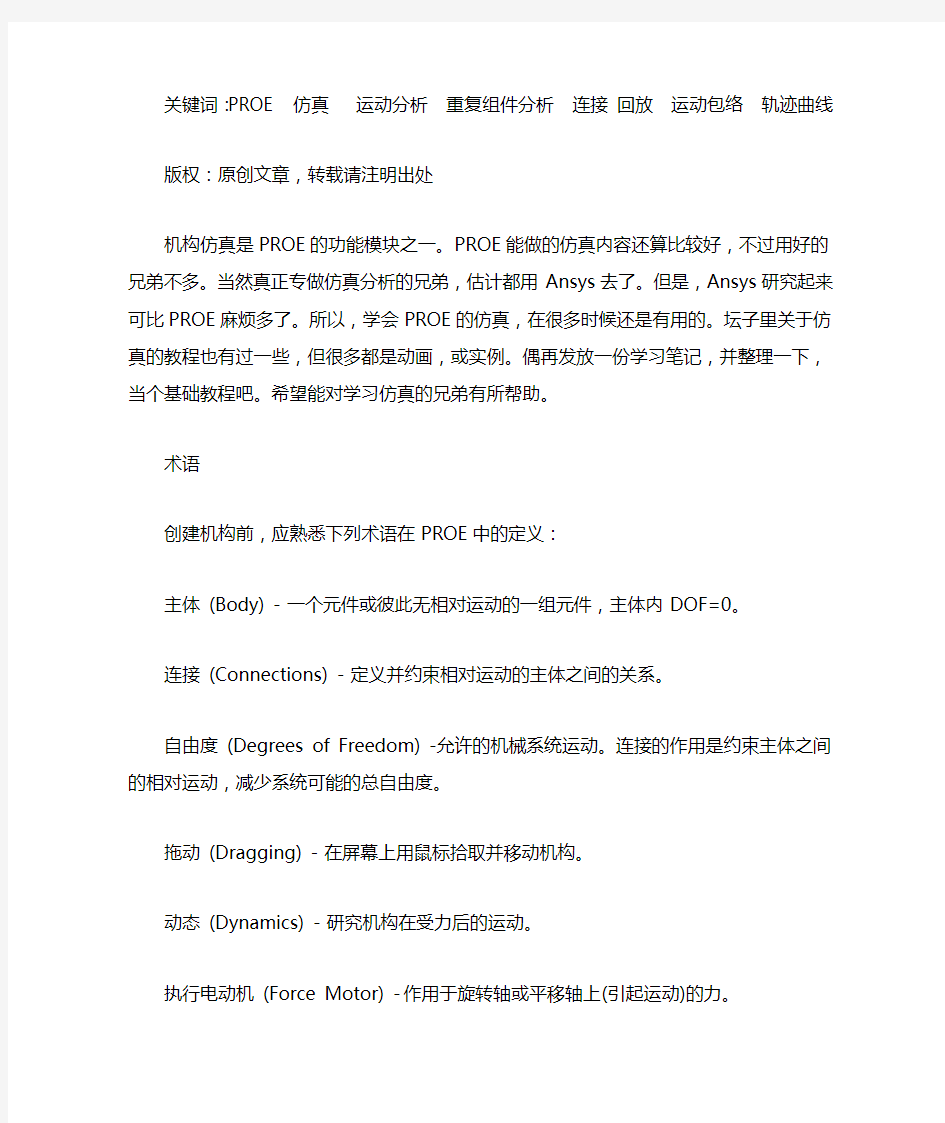
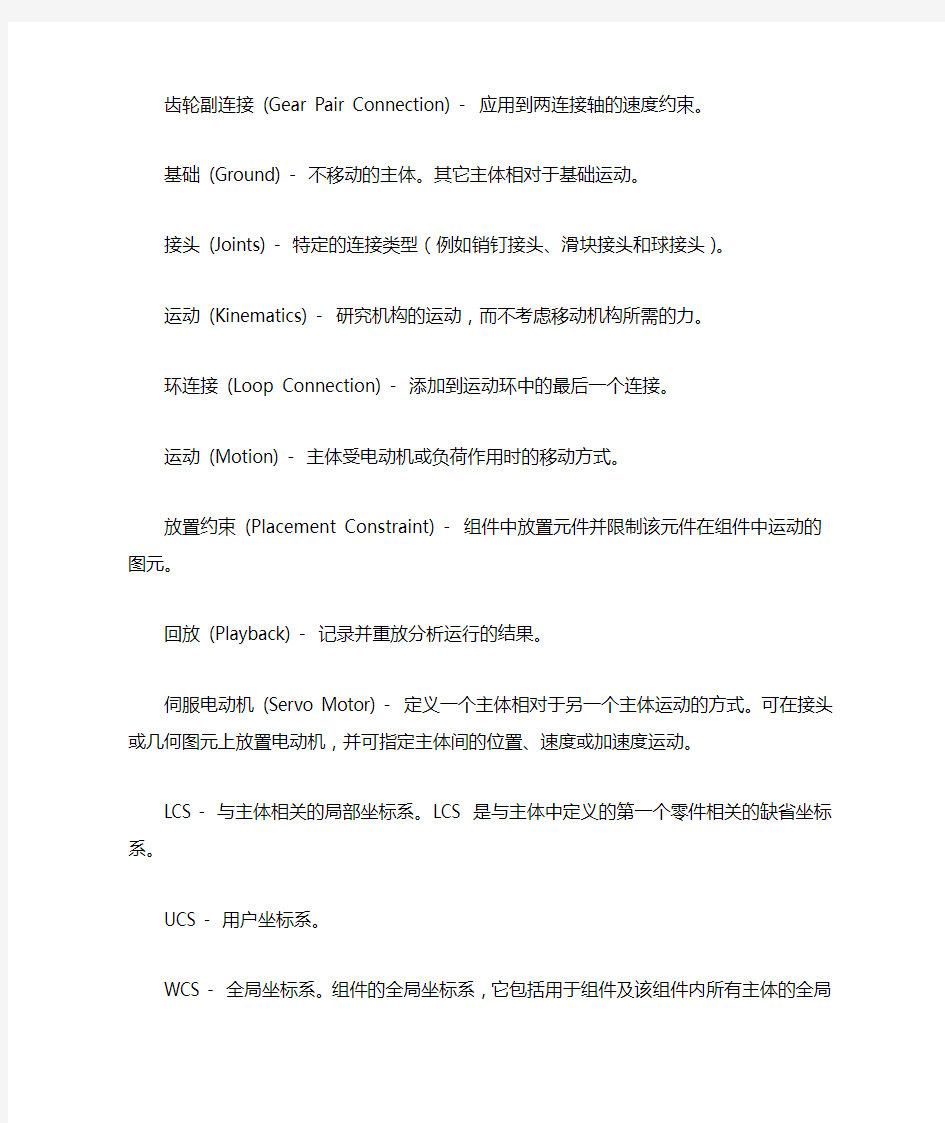
关键词:PROE 仿真运动分析重复组件分析连接回放运动包络轨迹曲线
版权:原创文章,转载请注明出处
机构仿真是PROE的功能模块之一。PROE能做的仿真内容还算比较好,不过用好的兄弟不多。当然真正专做仿真分析的兄弟,估计都用Ansys去了。但是,Ansys研究起来可比PROE麻烦多了。所以,学会PROE的仿真,在很多时候还是有用的。坛子里关于仿真的教程也有过一些,但很多都是动画,或实例。偶再发放一份学习笔记,并整理一下,当个基础教程吧。希望能对学习仿真的兄弟有所帮助。
术语
创建机构前,应熟悉下列术语在PROE中的定义:
主体(Body) - 一个元件或彼此无相对运动的一组元件,主体内DOF=0。
连接(Connections) - 定义并约束相对运动的主体之间的关系。
自由度(Degrees of Freedom) - 允许的机械系统运动。连接的作用是约束主体之间的相对运动,减少系统可能的总自由度。
拖动(Dragging) - 在屏幕上用鼠标拾取并移动机构。
动态(Dynamics) - 研究机构在受力后的运动。
执行电动机(Force Motor) - 作用于旋转轴或平移轴上(引起运动)的力。
齿轮副连接(Gear Pair Connection) - 应用到两连接轴的速度约束。
基础(Ground) - 不移动的主体。其它主体相对于基础运动。
接头(Joints) - 特定的连接类型(例如销钉接头、滑块接头和球接头)。
运动(Kinematics) - 研究机构的运动,而不考虑移动机构所需的力。
环连接(Loop Connection) - 添加到运动环中的最后一个连接。
运动(Motion) - 主体受电动机或负荷作用时的移动方式。
放置约束(Placement Constraint) - 组件中放置元件并限制该元件在组件中运动的图元。回放(Playback) - 记录并重放分析运行的结果。
伺服电动机(Servo Motor) - 定义一个主体相对于另一个主体运动的方式。可在接头或几何图元上放置电动机,并可指定主体间的位置、速度或加速度运动。
LCS - 与主体相关的局部坐标系。LCS 是与主体中定义的第一个零件相关的缺省坐标系。UCS - 用户坐标系。
WCS - 全局坐标系。组件的全局坐标系,它包括用于组件及该组件内所有主体的全局坐标系。
运动分析的定义
在满足伺服电动机轮廓和接头连接、凸轮从动机构、槽从动机构或齿轮副连接的要求的情况下,模拟机构的运动。运动分析不考虑受力,它模拟除质量和力之外的运动的所有方面。因此,运动分析不能使用执行电动机,也不必为机构指定质量属性。运动分析忽略模型中的所有动态图元,如弹簧、阻尼器、重力、力/力矩以及执行电动机等,所有动态图元都不影响运动分析结果。
如果伺服电动机具有不连续轮廓,在运行运动分析前软件会尝试使其轮廓连续,如果不能使其轮廓连续,则此伺服电机将不能用于分析。
使用运动分析可获得以下信息:
几何图元和连接的位置、速度以及加速度
元件间的干涉
机构运动的轨迹曲线
作为Pro/ENGINEER 零件捕获机构运动的运动包络
重复组件分析
WF2.0以前版本里的“运动分析”,在WF2.0里被称为“重复组件分析”。它与运动分析类似,所有适用于运动分析的要求及设定,都可用于重复组件分析,所有不适于运动分析的因素,也都不适用于重复组件分析。重复组件分析的输出结果比运动分析少,不能分析速度、加速度,不能做机构的运动包络。使用重复组件分析可获得以下信息:
几何图元和连接的位置
元件间的干涉
机构运动的轨迹曲线
运动分析工作流程
创建模型:定义主体,生成连接,定义连接轴设置,生成特殊连接
检查模型:拖动组件,检验所定义的连接是否能产生预期的运动
加入运动分析图元:设定伺服电机
准备分析:定义初始位置及其快照,创建测量
分析模型:定义运动分析,运行
结果获得:结果回放,干涉检查,查看测量结果,创建轨迹曲线,创建运动包络
装入元件时的两种方式:接头连接与约束连接
向组件中增加元件时,会弹出“元件放置”窗口,此窗口有三个页面:“放置”、“移动”、“连接”。传统的装配元件方法是在“放置”页面给元件加入各种固定约束,将元件的自由度减少到0,因元件的位置被完全固定,这样装配的元件不能用于运动分析(基体除外)。另一种装配元件的方法是在“连接”页面给元件加入各种组合约束,如“销钉”、“圆柱”、“刚体”、“球”、“6DOF”等等,使用这些组合约束装配的元件,因自由度没有完全消除(刚体、焊接、常规除外),元件可以自由移动或旋转,这样装配的元件可用于运动分析。传统装配法可称为“约束连接”,后一种装配法可称为“接头连接”。
约束连接与接头连接的相同点:都使用PROE的约束来放置元件,组件与子组件的关系相同。
约束连接与接头连接的不同点:约束连接使用一个或多个单约束来完全消除元件的自由度,接头连接使用一个或多个组合约束来约束元件的位置。约束连接装配的目的是消除所有自由度,元件被完整定位,接头连接装配的目的是获得特定的运动,元件通常还具有一个或多个自由度。
“元件放置”窗口:(yd1)接头连接的类型
接头连接所用的约束都是能实现特定运动(含固定)的组合约束,包括:销钉、圆柱、滑动杆、轴承、平面、球、6DOF、常规、刚性、焊接,共10种。
销钉:由一个轴对齐约束和一个与轴垂直的平移约束组成。元件可以绕轴旋转,具有1个旋转自由度,总自由度为1。轴对齐约束可选择直边或轴线或圆柱面,可反向;平移约束可以是两个点对齐,也可以是两个平面的对齐/配对,平面对齐/配对时,可以设置偏移量。
圆柱:由一个轴对齐约束组成。比销钉约束少了一个平移约束,因此元件可绕轴旋转同时可沿轴向平移,具有1个旋转自由度和1个平移自由度,总自由度为2。轴对齐约束可选择直边或轴线或圆柱面,可反向。2。轴对齐约束可选择直边或轴线或圆柱面,可反向。
滑动杆:即滑块,由一个轴对齐约束和一个旋转约束(实际上就是一个与轴平行的平移约束)
组成。元件可滑轴平移,具有1个平移自由度,总自由度为1。轴对齐约束可选择直边或轴线或圆柱面,可反向。旋转约束选择两个平面,偏移量根据元件所处位置自动计算,可反向。轴承:由一个点对齐约束组成。它与机械上的“轴承”不同,它是元件(或组件)上的一个点对齐到组件(或元件)上的一条直边或轴线上,因此元件可沿轴线平移并任意方向旋转,具有1个平移自由度和3个旋转自由度,总自由度为4。
平面:由一个平面约束组成,也就是确定了元件上某平面与组件上某平面之间的距离(或重合)。元件可绕垂直于平面的轴旋转并在平行于平面的两个方向上平移,具有1个旋转自由度和2个平移自由度,总自由度为3。可指定偏移量,可反向。
球:由一个点对齐约束组成。元件上的一个点对齐到组件上的一个点,比轴承连接小了一个平移自由度,可以绕着对齐点任意旋转,具有3个入旋转自由度,总自由度为3。
6DOF:即6自由度,也就是对元件不作任何约束,仅用一个元件坐标系和一个组件坐标系重合来使元件与组件发生关联。元件可任意旋转和平移,具有3个旋转自由度和3个平移自由度,总自由度为6。
刚性:使用一个或多个基本约束,将元件与组件连接到一起。连接后,元件与组件成为一个主体,相互之间不再有自由度,如果刚性连接没有将自由度完全消除,则元件将在当前位置被“粘”在组件上。如果将一个子组件与组件用刚性连接,子组件内各零件也将一起被“粘”住,其原有自由度不起作用。总自由度为0。
焊接:两个坐标系对齐,元件自由度被完全消除。连接后,元件与组件成为一个主体,相互之间不再有自由度。如果将一个子组件与组件用焊接连接,子组件内各零件将参照组件坐标系发按其原有自由度的作用。总自由度为0。
接头连接类型:(yd2)
接头连接约束:常规
常规:也就是自定义组合约束,可根据需要指定一个或多个基本约束来形成一个新的组合约束,其自由度的多少因所用的基本约束种类及数量不同而不同。可用的基本约束有:匹配、对齐、插入、坐标系、线上点、曲面上的点、曲面上的边,共7种。在定义的时候,可根据需要选择一种,也可先不选取类型,直接选取要使用的对象,此时在类型那里开始显示为“自动”,然后根据所选择的对象系统自动确定一个合适的基本约束类型。
这两个约束用来确定两个平面的相对位置,可设定偏距值,也可反向。定义完后,在不修改对象的情况下可更改类型(匹配) 常规—匹配/对齐:对齐)。单一的“匹配/对齐”构成的自定义组合约束转换为约束连接后,变为只有一个“匹配/对齐”约束的不完整约束,再转换为接头约束后变为“平面”连接。
常规—插入:选取对象为两个柱面。单一的“插入”构成的自定义组合约束转换为约束连接后,变为只有一个“插入”约束的不完整约束,再转换为接头约束后变为“圆柱”连接。
常规—坐标系:选取对象为两个坐标系,与6DOF的坐标系约束不同,此坐标系将元件完全定位,消除了所有自由度。单一的“坐标系”构成的自定义组合约束转换为约束连接后,变为只有一个“坐标系”约束的完整约束,再转换为接头约束后变为“焊接”连接。
常规—线上点:选取对象为一个点和一条直线或轴线。与“轴承”等效。单一的“线上点”构成的自定义组合约束转换为约束连接后,变为只有一个“线上点”约束的不完整约束,再转换为接头约束后变为“轴承”连接。
常规—曲面上的点:选取对象为一个平面和一个点。单一的“曲面上的点”构成的自定义组合
约束转换为约束连接后,变为只有一个“曲面上的点”约束的不完整约束,再转换为接头约束后仍为单一的“曲面上的点”构成的自定义组合约束。
常规—曲面上的边:选取对象为一个平面/柱面和一条直边。单一的“曲面上的点”构成的自定义组合约束不能转换为约束连接。
自由度与冗余约束
自由度(DOF)是描述或确定一个系统(主体)的运动或状态(如位置)所必需的独立参变量(或坐标数)。一个不受任何约束的自由主体,在空间运动时,具有6个独立运动参数(自由度),即沿XYZ三个轴的独立移动和绕XYZ三个轴的独立转动,在平面运动时,则只具有3个独立运动参数(自由度),即沿XYZ三个轴的独立移动。
主体受到约束后,某些独立运动参数不再存在,相对应的,这些自由度也就被消除。当6个自由度都被消除后,主体就被完全定位并且不可能再发生任何运动。如使用销钉连接后,主体沿XYZ三个轴的平移运动被限制,这三个平移自由度被消除,主体只能绕指定轴(如X 轴)旋转,不能绕另两个轴(YZ轴)旋转,绕这两个轴旋转的自由度被消除,结果只留下一个旋转自由度。
冗余约束指过多的约束。在空间里,要完全约束住一个主体,需要将三个独立移动和三个独立转动分别约束住,如果把一个主体的这六个自由度都约束住了,再另加一个约束去限制它沿X轴的平移,这个约束就是冗余约束。
合理的冗余约束可用来分摊主体各部份受到的力,使主体受力均匀或减少磨擦、补偿误差,延长设备使用寿命。冗余约束对主体的力状态产生影响,对主体的对运动没有影响。因运动分析只分析主体的运动状况,不分析主体的力状态,在运动分析时,可不考虑冗余约束的作用,而在涉及力状态的分析里,必须要适当的处理好冗余约束,以得到正确的分析结果。系统在每次运行分析时,都会对自由度进行计算。并可创建一个测量来计算机构有多少自由度、多少冗余。
PROE的帮助里有一个门铰链的例子来讲冗余与自由度的计算,但其分析实丰有欠妥当,各位想准确计算模型的自由度的话,请找机构设计方面的书来仔细研究一番。这也不是几句话能说明白的,我这里只提一下就是了,不再详.
约束转换
接头连接与约束连接可相互转换。在“元件放置”窗口的“放置”页面和“连接”页面里,在约束列表下方,都有一个“约束转换”按钮。使用此按钮可在任何时候根据需要将接头连接转换为约束连接,或将约束连接转换为接头连接。
在转换时,系统根据现有约束及其对象的性质自动选取最相配的新类型。如对系统自动选取的结果不满意,可再进行编辑。转换的规则,可参考PROE的自带帮助。不过,没有很好的空间想像力和耐性的兄弟就不用看了。
需要记住的一个:曲线上的点、曲面上的点、相切约束,在转换时是不会转换成常规连接的。下图显示“约束转换”和“反向”按钮:(yd3)
基础与重定义主体
基础是在运动分析中被设定为不参与运动的主体。
创建新组件时,装配(或创建)的第一个元件自动成为基础。
元件使用约束连接(“元件放置”窗口中“放置”页面)与基础发生关系,则此元件也成为基础的一部份。
如果机构不能以预期的方式移动,或者因两个零件在同一主体中而不能创建连接,就可以使用“重定义主体”来确认主体之间的约束关系及删除某些约束。
进入“机构”模块后,“编辑”—>“重定义主体”进入主体重定义窗口,选定一个主体,将在窗口里显示这个主体所受到的约束(仅约束连接及“刚体”接头所用的约束)。可以选定一个约束,将其删除。如果删除所有约束,元件将被封装。
“重定义主体”窗口:(yd4)
特殊连接:凸轮连接
凸轮连接,就是用凸轮的轮廓去控制从动件的运动规律。PROE里的凸轮连接,使用的是平面凸轮。但为了形象,创建凸轮后,都会让凸轮显示出一定的厚度(深度)。
凸轮连接只需要指定两个主体上的各一个(或一组)曲面或曲线就可以了。定义窗口里的“凸轮1”“凸轮2”分别是两个主体中任何一个,并非从动件就是“凸轮2”。
如果选择曲面,可将“自动选取”复选框勾上,这样,系统将自动把与所选曲面的邻接曲面选中,如果不用“自动选取”,需要选多个相邻面时要按住Ctrl。
如果选择曲线/边,“自动选取”是无效的。如果所选边是直边或基准曲线,则还要指定工作平面(即所定义的二维平面凸轮在哪一个平面上)。
凸轮一般是从动件沿凸轮件的表面运动,在PROE里定义凸轮时,还要确定运动的实际接触面。选取了曲面或曲线后,将会出线一个箭头,这个箭头指示出所选曲面或曲线的法向,箭头指向哪侧,也就是运动时接触点将在哪侧。如果系统指示出的方向与想定义的方向不同,可反向。
关于“启用升离”,打开这个选项,凸轮运转时,从动件可离开主动件,不使用此选项时,从动件始终与主动件接触。启用升离后才能定义“恢复系数”,即“启用升离”复选框下方的那个“e”。
因为是二维凸轮,只要确定了凸轮轮廓和工作平面,这个凸轮的形状与位置也就算定义完整了。为了形象,系统会给这个二维凸轮显示出一个厚度(即深度)。通常我们可不必去修改它,使用“自动”就可以了。也可自已定义这个显示深度,但对分析结果没有影响。
需要注意:
A.所选曲面只能是单向弯曲曲面(如拉伸曲面),不能是多向弯曲曲面(如旋转出来的鼓形曲面)。
B.所选曲面或曲线中,可以有平面和直边,但应避免在两个主体上同时出现。
C.系统不会自动处理曲面(曲线)中的尖角/拐点/不连续,如果存在这样的问题,应在定义凸轮前适当处理。
凸轮可定义“升离”、“恢复系数”与“磨擦”。定义齿轮时,只需选定由接头连接定义出来的与齿轮本体相关的那个旋转轴即可,系统自动将产生这根轴的两个主体设定为“齿轮”(或“小齿轮”、“齿条”)和“托架”,“托架”一般就是用来安装齿轮的主体,它一般是静止的,如果系统选反了,可用“反向”按钮将齿轮与托架主体交换。“齿轮2”或“齿条”所用轴的旋转方向是可以变更的,点定义窗口里“齿轮2”轴右侧的反向按钮就可以,点中后画面会出现一个很粗的箭头指示此轴旋转的正向。
速比定义:在“齿轮副定义”窗口的“齿轮1”、“齿轮2”、“小齿轮”页面里,都有一个输入节圆直径的地方,可以在定义齿轮时将齿轮的实际节圆直径输入到这里。在“属性”页面里,“齿轮比”(“齿条比”)有两种选择,一是“节圆直径”,一是“用户定义的”。选择“节圆直径”时,D1、D2由系统自动根据前两个页面里的数值计算出来,不可改动。选择“用户定义的”时,
D1、D2需要输入,此情况下,齿轮速度比由此处输入的D1、D2确定,前两个页面里输入的节圆直径不起作用。速度比为节圆直径比的倒数,即:齿轮1速度/齿轮2速度=齿轮2节圆直径/齿轮1节圆直径=D2/D1。齿条比为齿轮转一周时齿条平移的距离,齿条比选择“节圆直径”时,其数值由系统根据小齿轮的节圆数值计算出来,不可改动,选择“用户定义的”时,其数值需要输入,此情况下,小齿轮定义页面里输入的节圆直径不起作用。
图标位置:定义齿轮后,每一个齿轮都有一个图标,以显示这里定义了一个齿轮,一条虚线把两个图标的中心连起来。默认情况下,齿轮图标在所选连接轴的零点,图标位置也可自定义,点选一个点,图标将平移到那个点所在平面上。图标的位置只是一视觉效果,不会对分析产生影响。
要注意的事项:
A.PROE里的齿轮连接,只需要指定一个旋转轴和节圆参数就可以了。因此,齿轮的具体形状可以不用做出来,即使是两个圆柱,也可以在它们之间定义一个齿轮连接。
B.两个齿轮应使用公共的托架主体,如果没有公共的托架主体,分析时系统将创建一个不可见的内部主体作为公共托架主体,此主体的质量等于最小主体质量的千分之一。并且在运行与力相关的分析(动态、力平衡、静态)时,会提示指出没有公共托架主体。
齿轮定义窗口:(yd6)
特殊连接:槽连接
槽连接是两个主体之间的一个点----曲线连接。从动件上的一个点,始终在主动件上的一根曲线(3D)上运动。槽连接只使两个主体按所指定的要求运动,不检查两个主体之间是否干涉,点和曲线甚至可以是零件实体以外的基准点和基准曲线,当然也可以在实体内部。
曲线可以是任何一组相邻曲线(即要求相连,不必相切),可以是基准曲线,也可以是实体/曲面的边,可以是开放的,也可以是封闭的。
点可以是任何一个基准点或顶点,但只能是零件中的,组件中的点不能用于槽连接。凸轮定义窗口:(yd5)
特殊连接:齿轮连接
齿轮连接用来控制两个旋转轴之间的速度关系。在PROE中齿轮连接分为标准齿轮和齿轮齿条两种类型。标准齿轮需定义两个齿轮,齿轮齿条需定义一个小齿轮和一个齿条。一个齿轮(或齿条)由两个主体和这两个主体之间的一个旋转轴构成。因此,在定义齿轮前,需先定义含有旋转轴的接头连接(如销钉)。
运动时,从动件上的点始终在主动件上的指定曲线上,如果曲线是一条(组)开放曲线,则此曲线(曲线组)的首末两个端点为槽的默认端点,如果是一条(组)封闭曲线,则默认无端点。如果希望运动区间不是在整条曲线(曲线组)上,而只是在其中的一段上,则需要自定义槽的端点。对于开放曲线(曲线组),只要指定新的端点就可以了,对于封闭曲线,指定两个新端点后,系统自动选取被两端点分割出的两段曲线中的一段为运行区间,如果不是所需要的,点“反向”选取另一段。定义槽端点可选取基准点、顶点、曲线/边/曲面,如果选的是曲线/边/曲面,则槽端点为槽曲线与所选曲线/边/曲面的交点。
槽连接可定义“恢复系数”与“磨擦”。
槽连接定义窗口:(yd7)
拖动与快照
拖动,是在允许的范围内移动机械。快照,对机械的某一特殊状态的记录。可以使用拖动调整机构中各零件的具体位置,初步检查机构的装配与运动情况,并可将其保存为快照,快照可用于后续的分析定义中,也可用于绘制工程图。
“机构”----“拖动”,进入“拖动”窗口,此窗口具有一个工具栏,工具栏左第一个按钮为“保存快照”,即将当前屏幕上的状态保存为一个快照,左第二个按钮为“点拖动”,即点取机构上的一个点,移动鼠标以改变元件的位置,左第三个按钮为“主体拖动”,选取一个主体,移动鼠标以改变元件的位置。右侧两个按钮为“撤消”和“恢复”,每一次拖动,系统都会记录入内存,使用此两按钮,可查看已做的各次拖动的结果。“快照”页和“约束”页,分别有一个列表,显示当前已经定义的快照和为当前拖动定义的临时约束。
快照列表左侧有一列工具按钮,第一个为显示当前快照,即将屏幕显示刷新为选定快照的内容;第二个为从其它快照中把某些元件的位置提取入选定快照;第三个为刷新选定快照,即将选定快照的内容更新为屏幕上的状态;第四个为绘图可用,使选定快照可被当做分解状态使用,从而在绘图中使用,这是一个开关型按钮,当快照可用于绘图时,列表中的快照名前会有一个图标;第五个是删除选定快照。
约束列表显示已为当前拖动所定义的临时约束,这些临时约束只用于当前拖动操作,以进一步限制拖动时各主体之间的相对运动。
“高级拖动选项”提供了一组工具,用于精确限定拖动时被拖动点或主体的运动。
拖动窗口:(yd8)
恢复系数与磨擦
即碰撞系数,其物理定义为两物体碰撞后的相对速度(V2-V1)与碰撞前的相对速度
(V10-V20)的比值,即e=(V2-V1)/(V10-V20),它的值介于0到1之间。典型的恢复系数可从工程书籍或实际经验中得到。恢复系数取决于材料属性、主体几何以及碰撞速度等因素。在机构中应用恢复系数,是在刚体计算中模拟非刚性属性的一种方法。完全弹性碰撞的恢复系数为1。完全非弹性碰撞的恢复系数为0。橡皮球的恢复系数相对较高。而湿泥土块的恢复系数值非常接近0。
摩擦阻碍凸轮或槽的运动。摩擦系数取决于接触材料的类型以及实验条件。可在物理或工程书籍中查找各种典型的摩擦系数表。需要分别指定静磨擦系数和动磨擦系数,且静磨擦系数应大于动磨擦系数。要在力平衡分析中计算凸轮滑动测量,必须指定凸轮连接的磨擦系数。恢复系数与磨擦可用于凸轮连接和槽连接,也可用于连接轴设置。
连接轴设置
“机构”—“连接轴设置”,可为由接头连接(如销钉)产生的连接轴定义一些具体的属性,包括:连接轴的位置,连接轴的零参照,连接轴的再生位置(用于重复组件分析),连接轴的运动限制、恢复系数及磨擦。
进入此窗口后,需先选取一连接轴,然后再对此轴进行各种设置。
“连接轴位置”,这里显示的是连接轴的两个零参照间的位置或距离,未改变时,显示的是当前屏幕上这个位置时的值。如果自己输入一个数值并回车(对于旋转轴,此数值为-180到180,如超出此范围或超出“属性”里设置的限制范围,系统将自动转换成可接受的范围内的值),屏幕上的组件也将临时改变位置以反映当前修改,如果按了“生成零点”,则将当前位置设定为连接轴零点,其它测量都从此零点位置开始。点了“生成零点”后,“指定参照”将无
效。如果选了“指定参照”,则“生成零点”无效。“指定参照”可为连接轴的两个主体分别选定零位置的几何参照。
选取“再生值”,可让组件在非连接轴零点位置再生,这个用于重复组件分析中。
“启用限制”,设置接头运动时的最大最小运动范围及恢复系数。对于旋转轴,“最小”值为-180到180之间且小于最大值,“最大”值为-180到180之间且大于最小值。恢复系数用来模拟当连接轴运动到限制位置时的冲击力。
“启用磨擦”,设置接头的两个主体之间相互运动的阻力。需指定静磨擦系数和动磨擦系数,对于旋转轴,还应指定一个大于零的接触半径值,它用于定义磨擦扭矩作用于连接轴上的半径。静磨擦系数应大于动磨擦系数。
在任何连接轴上,都不能创建多个连接轴零点。不能为球接头定义连接轴设置。另外,不能编辑属于多旋转DOF 接头(如6DOF 或某个一般连接)的旋转连接轴的连接轴设置。
连接轴设置窗口:(yd9)
连接轴设置:零点参照的要求
定义旋转轴的零点时,要注意以下事项:
点-点零点参照:以垂直于旋转轴的方向从每一点绘制向量。这两个向量对连接零点应重合。这两个点不能位于连接轴上。
点-平面零参照:包含点和旋转连接轴的平面应平行于为连接零点选取的平面。该点不能位于连接轴上。
平面-平面零参照:这两个平面在连接零点处平行。两个平面都必须平行于旋转轴。
定义平移轴的零点参照时应注意下列事项:
点-点零参照:在连接零点处,两点之间在平移连接轴方向上的距离将为零。
点-平面零参照:在连接零点处,平面和点之间在平移连接轴方向上的距离将为零。该平面必须垂直于连接轴。
平面-平面零参照:在连接零点处,平面间的距离为零。两个平面都必须垂直于连接轴。
定义平面或轴承连接的连接轴零点参照时应注意:
平面连接:为避免不可预测的行为,只能为平面平移轴定义点-点或点-平面零点参照。同样,只能为平面旋转轴定义平面-平面零点参照。
轴承连接:必须在包含轴承接头方向定义的主体上选取一个点或平面,即具有点-线约束的直线。系统将此参照与定义轴承连接的点对齐。
伺服电动机
伺服电动机可规定机构以特定方式运动。伺服电动机引起在两个主体之间、单个自由度内的特定类型的运动。伺服电动机将位置、速度或加速度指定为时间的函数,并可控制平移或旋转运动。通过指定伺服电动机函数,如常数或线性函数,可以定义运动的轮廓。可从多个预定义的函数中选取,也可输入自己的函数。可在一个图元上定义任意多个伺服电动机。
如果为非连续的伺服电动机轮廓选取或定义了位置或速度函数,在进行运动或动态分析时这个伺服电动机将被忽略。但是,可在重复组件分析中使用非连续伺服电动机轮廓。当用图形表示非连续伺服电动机时,系统将显示信息指示非连续的点。
伺服电动机分为两种,一种是连接轴伺服电机,用于定义某一旋转轴的旋转运动,一种是几何伺服电机,用于创建复杂的运动,如螺旋运动。连接轴伺服电机只需要选定一个事先由接头连接(如销钉)所定义的旋转轴,并设定方向即可,连接轴伺服电机可用于运动分析。几何伺服电机需要选取从动件上的一个点/平面,并选取另一个主体上的一个点/平面作为运动
的参照,并需确定运动的方向及种类,几何伺服电机不能用于运动分析。
连接轴伺服电机选取一根旋转轴,并指定方向。
几何伺服电机根据选取的对象分以下几种:
从动“点”,参照“点”,平移;从动“点”,参照“平面”,旋转;从动“平面”,参照“平面”,旋转;从动“点”,参照“平面”,平移;从动“平面”,参照“平面”,平移。其中,前三种需要再选取一条直边来定义运动方向,后两种不需要。
电机轮廓也即是从动件的运动规律,对于平移运动,它是长度(单位:mm)对时间的函数,对于旋转,它是角度(单位:度)对时间的函数。点最下方的“图形”按钮,将会以图形的方式显示出电机的轮廓,其横轴就是时间,其纵轴,就是位置或速度或加速度。“模”定义的就是图形的形状,“规范”里定义的就是“模”所定义的图形的纵轴所代表的意义。模有九种:常数、斜坡、余弦、SCCA、摆线、抛物线、多项式、表、用户定义的。规范有三种:位置、速度、加速度。其中模里的SCCA这一种,只能用于描述加速度(即对应的“规范”只能是加速度)。“规范”为位置时,无需自己定义初始位置,为速度时,需定义“初始角”,为加速度时,需定义“初始角”和“初始角速度”,默认位置为当前屏幕上的位置。
点“规范”下的那个按钮,可进入“连接轴设置”窗口,对当前电机所用的连接轴进行设置。
伺服电动机定义窗口:(yd10)
电动机的轮廓(模)
电动机的模用来描述电动机的轮廓,定义模时,需选定模函数并输入函数的系数值。对于伺机服电动机,函数中的X为时间,对于执行电动机,函数中的X为时间或选取的测量参数。模函数一共有九种:常数、斜坡、余弦、SCCA、摆线、抛物线、多项式、表、用户定义的。下面先说说常数、斜坡、余弦、摆线、抛物线、多项式这六种。
常数,函数为q=A,A为一常数。此用于需要恒定轮廓时。
斜坡,即线性,函数为q=A+B*X,A为一常数,B为斜率。用于轮廓随时间做线性变化时。余弦,函数为q=A*cos(360*X/T+B)+C,A为幅值,B为相位,C为偏移量。用于轮廓呈余弦规律变化时。
摆线,函数为q=L*X/T-L*sin(2*pi*X/T)/2*pi,L为总高度,T为周期。用于模拟凸轮轮廓输出。
抛物线,函数为q=A*X+(1/2)*B*X^2,A为线性系数,B为二次项系数。用于模拟电动机的轨迹。
多项式,函数为q=A+B*X+C*X^2+D*X^3,A为常数,B为线性系数,C为二次项系数,D 为三次项系数。用于模拟一般的电动机轨迹。
电动机的模:SCCA
此函数只能用于加速度伺服电机,不能用于执行电机。它用来模拟凸轮轮廓输出。它称做“正弦-常数-余弦-加速度”运动,缩写为SCCA。它一共有五个参数:
A = 渐增加速度归一化时间部分
B = 恒定加速度归一化时间部分
C = 递减加速度的归一化时间部分
H = 幅值
T = 周期
其中A + B + C = 1,用户必须提供A 和B 的值、幅值和周期。
SCCA 设置的值按下表计算:
y = H * sin [(t*pi)/(2*A)] 0 <= t < A 时
y = H A <= t < (A + B) 时
y = H * cos [(t - A - B)*pi/(2*C)] (A+B) <= t < (A + B + 2C) 时y = - H
(A+B+2C) <= t < (A + 2B + 2C) 时
y = - H * cos [(t - A - 2B - 2C)*pi/(2*A)] (A+2B+2C) <= t <= 2*(A + B + C) 时
上式中的t 是归一化时间,按下式进行计算:
t=ta*2/T (ta:实际时间;T:SCCA轮廓周期)
如果ta大于T,轮廓将重复自身。
电动机的模:七种函数图例
下图给出了七种函数的模所代表的电机轮廓。各函数的参数值:
常数:A=8。
斜坡(线性):A=18,B=-1.2。
余弦:A=6,B=40,C=3,T=5。
摆线:L=12,T=8
抛物线:A=4,B=-0.6
多项式:A=7,B=-1.5,C=1,D=-0.1
SCCA:A=0.4,B=0.3,H=5,T=10
图例:(yd11)
电动机的模:表
电动机的模类型选择为“表”,也就是指定N个点,以这些点为节点,按线性或样条插值的方式构建一条通过所有点的曲线,这条曲线就是电动机的轮廓。如电动机的模是指定给“位置”或“速度”的(即“规范”为位置或速度),插值方式可选“线性拟合”或“样条拟合”之一,如是指定给“加速度”并用于伺服电机(即“规范”为加速度),则插值方式只能是“线性拟合”。样条拟合构建的曲线比线性拟合构建的曲线平滑一点。
类型选为“表”后,在“模”类型的下方会出现一个列表框,可用框右侧的“增加行”/“删除行”
来向列表中加增加或删除行。这个表由N行两列构成,第一列是时间(即电机轮廓的横轴,如是执行电机或力,也可能是别的测量变量而不是时间),第二列是模(即电机轮廓的纵轴)。每一行有一个时间值和一个模值,这两个数代表电机轮廓上的一个点。输入时要注意的时,时间列只能是递增或递减的。
下图示例的取值为:第一列:1,2,3,4,5;第二列:5,8,11,15,22;线性拟合。(yd12)
创建并执行运动分析
“机构”----“分析”----“新建”。
类型里选择“运动学”或“重复的组件”。然后设置“优先选项”页和“电动机”页。对于运动分析和重复组件分析,“外部负荷”页是不可用的。
“优先选项”页里设置运动的起止时间及定义动画时域,并可设定主体锁定、连接锁定及初始
位置。主体锁定使两个主体在运动分析(或重复组件分析)期间不做相对运动,由接头连接设定的自由度在分析期间不起作用。连接锁定使选定的连接在分析期间保持当前配置。设置主体锁定需选择一个先导主体,如果选择先导主体时用了中键,则用基体作为先导主体。连接锁定可以用于接头连接、凸轮连接、槽连接,不能用于齿轮连接,对于齿轮副,只能锁定产生齿轮轴的接头连接。初始位置选取当前位置作为分析起点,或用一先前保存的快照作分析起点。
“电动机”页里设置用于分析的电动机。对于运动分析和重复组件分析,只能用连接轴伺服电动机,几何伺服电动机及执行电动机都不可用。可以设定各个电动机的作用时间,以实现多个电动机分时段起作用。
定义结束后点“运行”,将执行分析,并产生一个结果集。
分析定义窗口:(yd13)
回放:干涉与动画
“回放”用来查看机构中零件的干涉情况、将分析的不同部分组合成一段影片、显示力和扭矩对机构的影响,以及在分析期间跟踪测量的值。可以将运动分析结果捕捉为MPEG动画文件或一系列的JPG、TIF或BMP文件。可以创建运动包络。“机构”----“回放”,启动“回放”窗口。在“结果集”里,选择将用于回放的运动分析(或重复组件分析)结果集。
“干涉”页面设置干涉检查选项。检查模式有四种:无干涉、快速检查、两个零件、全局干涉。“无干涉”即不检查干涉;“快速检查”是进行较低层次的检查,选用此模式将自动选中“停止回放”选项;“两个零件”是只检查所选定的两个零件之间的干涉情况;“全局干涉”是检查所有零件的所有类型的干涉。检查选项有两个:包括面组、停止回放。“包括面组”是曲面也将参与干涉检查;“停止回放”是一旦检查到干涉,回放就停止。
“影片进度表”页设置回放的结果片段。“显示时间”,如选中,则在回放时会在屏幕左上角显示回放已进行的时间。“缺省进度表”选中则回放整个结果集,如取消此项,则在其下方的时间段列表启动,可自已输入要播放的时间段,如果输入多个时间段,则按从上到下的次序依次播放,同一时间段可多次输入,以实现此小段的重复播放,如某时间段的“开始”时间大于“结束”时间,则此小段将反向播放。要修改某一时间段的起止时间,先在列表中选中此时间段,再输入新的开始、结束时间,点“更新”按钮确认修改。默认情况下,“显示时间”和“缺省进度表”都是选中的。
回放分析结果时,可显示代表与分析相关的测量、力、扭矩、重力和执行电动机的大小和方向的三维箭头。使用显示箭头可查看负荷对机构的相对影响。对于力、线性速度和线性加速度矢量,显示单头箭头,对于力矩、角速度和角加速度矢量显示双头箭头。箭头的颜色取决于测量或负荷的类型。回放分析结果时,箭头的大小将改变,以反映测量值、力或扭矩的计算值。箭头方向随计算矢量方向而改变。“显示箭头”页里的“测量”列表中,列出所选结果集中所有可用箭头显示的测量,“输入负荷”列表中,列出所选结果集中所有可用箭头显示的负荷。
设置好以上各参数后,点“回放”窗口左上角的“播放”按钮,则进入“动画”窗口。在此窗口可按前面的设置对回放结果进行动画演示。“捕捉”按钮,可将动画结果保存为MPEG动画文件或一系列的JPG、TIF或BMP文件。选中“照片级渲染帧”,输出结果的图片质量较高。回放窗口:(yd14)动画捕捉:(yd15)
回放:可用箭头显示的测量与负荷
不是所有的测量与负荷都可以用箭头显示。
可用箭头显示的测量有:
连接反作用(接头):青色箭头。顶端位于指定连接轴、指向接头的DOF 方向。
连接反作用(凸轮):青色箭头。法向反作用力,顶端位于两个凸轮的接触点处,指向凸轮的法线方向。切向反作用力,顶端位于两个凸轮的接触点处,并指向凸轮的切线方向。
连接反作用(槽):青色箭头。顶端指向从动点和槽之间的接触点处。
连接反作用(齿轮副):青色箭头。顶端指向在上面施加了力或扭矩的齿轮体。
净负荷:洋红色箭头。在用于定义图元的点之间延伸,对于电动机它指向连接轴,对于力它指向点,对于扭矩、点对点弹簧和阻尼器它指向主体的质心。箭头指向所施加的力的方向。测力计反作用: 深绿色箭头。指向力的作用点且与力同向。
速度: 黄色箭头。顶端位于指定点或连接轴、指向运动方向。
加速度: 红色箭头。顶端位于指定点或连接轴、指向运动方向。
重量: 棕色箭头。指向重力加速度方向。
距离间隔:顶端位于指定点,指向彼此相背离的两个共线的洋红色箭头。
速度间隔:顶端位于指定点的两个共线的黄色箭头。当点作相互远离而运动时,速度值为负,并且显示箭头的指向彼此相对。当点彼此相对运动时,速度值为正,并且显示箭头的指向彼此远离。
加速度间隔:顶端位于指定点的两个共线的红色箭头,对于负值其指向彼此相对,对于正值其指向彼此远离。
只有计算方法为“每一时间步距”的以上各种测量才会出现在“回放”窗口的“显示箭头”页面
的“测量”列表中。
可用箭头显示的负荷有:
重力:棕色箭头。顶端位于各主体的质量中心、指向重力加速度方向。
执行电动机:绿色箭头。顶端位于指定连接轴、指向接头的DOF 方向。
力: 橙色箭头。顶端位于作用点。
扭矩: 双头橙色箭头。指向主体质量中心。
点对点力:顶端位于指定点或顶点的两个共线的洋红色箭头,对于负值力箭头指向彼此相对,对于正值力箭头指向彼此远离。
回放:运动包络
“机构”----“回放”,启动“回放”窗口,在“回放”窗口工具栏里,使用“保存”(左起第三个按钮)可将当前的分析结果集(含所作的设置)保存为.pbk文件(机构回放文件),使用“另存为”(左起第五个按钮)可将当前分析结果集保存为.fra文件(框架文件、帧文件),使用“打开”(左起第二个按钮)一个.pbk文件用于回放。
当“结果集”中列表为非空时,工具栏会增加第六个按钮,即“创建运动包络”。点此按钮进入“创建运动包络”窗口。在此窗口可设置包络质量级别、包络所包含的元件、特殊处理、输出文件类型。
包络质量级别,等级为1到10共10级,级别数字越小,运算越快,所创建的包络三角形数也越少,质量每提升一级,创建的包络三角形数约增加一倍,相应的,运算所需时间也越多,同一模型的同一设定下,等级10所创建的三角形数约为等级1的512倍。因此,创建时应先选较低的质量级别,如所选质量级别创建的包络不能满足要求,再调整为上一级别。
默认情况下,创建运动包络包含运动分析的全部元件,也可点“选取元件”下方的箭头后,自行选取创建包络需要的元件。
如不希望软件忽略模型的骨架或面组,可清除“特殊处理”下方的“忽略骨架”或“忽略面组”的复选框。输出格式有四种:零件、轻重量零件、STL、VRML。零件,即输出为普通零件;轻重量零件,即输出为具有轻重量的多面体零件;STL即输出为STL文件(后缀:.stl);VRML文件即输出为VRML文件(后缀:wrl)。选择输出为“零件”或“轻重量零件”,系统将默认选中“使用缺省模板”。
设置好以上项目后,点“预览”,将会在主窗口中计算并显示出当前设置下创建的运动包络效果。如对包络效果的局部细节不满意,可点“颠倒三角对”前面的箭头,然后自已对某些细节处的三角形进行调整。调整完后点“创建”,生成输出文件。
如果保存了.pbk文件,则在标准环境下,点“分析”----“运动分析”,进入“运动分析”窗口,可在此窗口重放运动分析及设置和预览运动包络。如果保存了.fra文件,则在标准环境下点“文件”----“保存副本”,在文件类型里选择“运动包络”,确定后将调出“创建运动包络”窗口,并要求打开一个.fra文件。余下的操作同前。
创建运动包络:(yd16)
另存为运动包络:(yd19)
回放:测量
可以创建测量,用来分析系统在整个运动过程中的各种具体参数,如位置、速度、力等,为改进设计提供资料。创建分析之后即可创建测量,但查看测量的结果则必须有一个分析的结果集,与动态分析相关的测量,一般应在运行分析之前创建。
运动分析通常提供以下测量:
位置、速度、加速度、间隔、Pro/ENGINEER特征、自由度、冗余、时间、主体方向、主体角速度、主体角加速度等。
重复组件分析通常提供以下测量:
位置、间隔(距离)、自由度、冗余、时间、主体方向、主体角速度、主体角加速度、
Pro/ENGINEER 特征等。
“机构”----“测量”,进入“测量结果”窗口,在此可新建、编辑、删除、复制测量。载入一个结果集后,选择此结果集,可查看所创建的测量在此结果集的结果。点击窗口左上角的“绘制图形”按钮,将以曲线图表示所选测量在当前结果集中的结果。
示例:创建一个计算系统自由度的测量,步骤如下:
“机构”----“测量”----点击“测量”下方的第一个图标----在“测量定义”窗口的“类型”下选择“系统”----“属性”里选择“自由度”----确定。
测量包括各种类型的测量,每一个测量也有多种计算方法,因此测量是一个内容较多较广的话题,本文只略作介绍,进一步的内容,请兄弟们自己研究或偶下一步再做专讲此内容的教程。测量:(yd17)
回放:轨迹曲线
轨迹曲线用来表示机构中某一元素相对于另一零件的运动。它分为“轨迹曲线”与“凸轮合成曲线”两种。“轨迹曲线”表示机构中某一点或顶点相对于另一零件的运动。“凸轮合成曲线”
表示机构中某曲线或边相对于另一零件的运动。
“机构”----“轨迹曲线”进入“轨迹曲线”窗口。首先要选取一个参照零件,即“纸零件”(Paper Part),如选择基础,则按中键即可。然后选取曲线类型,即“轨迹曲线”还是“凸轮合成曲线”,对“轨迹曲线”,要求选取一个点(基准点、顶点、曲线端点),对“凸轮合成曲线”,要求选取一条(组)曲线或边。然后指定曲线类型,选取一个结果集,点“预览”查看将生成的轨迹曲线,点“确定”创建轨迹曲线并保存入参照零件中。
“曲线类型”分2D和3D两种,“轨迹曲线”可选2D或3D,“凸轮合成曲线”则只能是2D。“轨迹曲线”,2D,系统创建一条由一系列点组成的描述选定点运动的样条曲线,即轨迹曲线,并将它与一个坐标系三个基准平面合并到一个组里,这个组保存入参照零件(纸零件)。“轨迹曲线”,3D,系统将创建一系列的基准点,这些点的位置由参照零件的初始坐标系确定,再创建一条通过所有基准点的空间样条曲线,基准点与样条曲线合并为一个组,保存在参照零件(纸零件)中。
“凸轮合成曲线”,2D,系统创建两条由一系列点组成的描述选点边(曲线)组的首尾两个端点的运动的样条曲线,即轨迹曲线,并将它们各与一个坐标系三个基准平面合并到一个组里,所创建的两个组保存在参照零件(纸零件)中。
创建轨迹曲线:(yd18)
实例:创建模型
前面把运动分析的基本知识都讲过了。下面再来一个实例。各位请用实例part来动手做一做,认真理解前面的内容。
下面是这个实例的大致步骤。
创建模型:即创建用于运动分析的装配体。
1.装配基体,以普通装配将“Engine”装入装配体中,为第一个元件。
2.装入左轴承,bearing_L,装于Engine的左侧轴承座,刚性连接。
3.装入右轴承,bearing_R,装于Engine的右侧轴承座,刚性连接。
4.装入曲轴,Rotate_rod,销钉连接。
5.装入曲柄,Link,装于曲轴上,销钉连接。
6.装入气缸,Piston,与Engine圆柱连接,与Link销钉连接。
7.装入大齿轮,Gear_out,销钉连接。
8.装入连杆,Rod_in_long,装于Engine的两根轴线之一上,滑动杆连接。
9.装入转动杆,Rod_in_short,装于Engine顶部的独立杆上,销钉连接。
10.装入活塞杆,Valve_in,装于Engine后侧的两根轴之一上,滑动杆连接。
11.重复8-10步,装入另一组连杆、转动杆、活塞杆。
以上,在标准环境下进行组装。在为接头连接选取对象时要注意,同一个接头连接里可能有几个约束(如销钉有两个),这些约束所选取的对象应属于相同的两个主体,比如,销钉连接不能:轴对齐约束用了A和B主体的轴,而平移约束用A和C主体的点或面。在以上的操作中需要移动某主体时,可用“元件放置”页面里的“移动”。
实例:加入特殊连接
上一步在标准环境下组装,所加入的连接,都是接头连接。接下来进入“机构”环境,进行其余的操作。首先,要加入各特殊连接,即根据运动需要,加入凸轮、槽、齿轮连接。本实例三种特殊连接都存在。
1.创建凸轮连接。“机构”----“凸轮”----“新建”,选择Gear_out的左侧凸轮面(选中“自动选取”),选择左侧Rod_in_long的下部圆柱面。
2.创建凸轮连接。选择Gear_out的右侧凸轮面,选择右侧Rod_in_long的下部圆柱面。
3.创建槽连接。“机构”----“槽”----“新建”,选择Rod_in_short上的基准点PNT1,选择
Rod_in_long顶部的曲线。
4.重复第三步,创建另一侧的Rod_in_shor与Rond_in_long之间的槽连接。
5.创建槽连接。选择Value_in上的基准点PNT1,选择Rod_in_short上的曲线。
6.重复第五步,创建另一侧的Value_in与Rod_in_short之间的槽连接。
7.创建齿轮连接。“机构”----“齿轮副”----“新建”,选择上一节第四步(装入曲轴)产生的旋转轴、上一节第7步(装入大齿轮)产生的旋转轴。旋转方向暂不能确定,可先不用管,待运动分析执行时看方向如果反了,再编辑齿轮连接,将旋转轴方向反向一下即可。
以上操作,如果需要移动某主体的位置,请用“机构”----“拖动”。
实例:加入伺服电机,创建并执行分析、回放
创建好装配体,并创建好所需的特殊连接后,就可以创建伺服电动机、创建测量,接下来创建分析、执行分析。执行分析后可回放结果,将结果保存为动画、创建运动包络、创建轨迹曲线、查看测量结果及测量的图形。
1.创建伺服电动机。“机构”----“伺服电动机”----“新建”,选择Rotate_rod与Link之间的销钉连接生成的旋转轴,“规范”里选“速度”,“模”里选“常数”,A=20。(如A值太大,运动时大齿轮可能会因显示误差及视觉误差而看到回退及反转现象)。
2.创建测量。“机构”----“测量”,进入测量窗口,创建几个测量。
3.定义分析。“机构”----“分析”----“新建”,类型里选“运动学”或“重复的组件”。对于此窗口里的其它项,如不了解,可不用自己去设定。(或模型树中“运动定义”上右键,“新建”)。
4.执行分析。在上一步的窗口里,点“运行”。系统即开始执行分析,在主窗口的最下方,会出现一个进度条。如果出现错误,将弹出一个提示窗口。
5.回放。执行完分析后,就可进行结果的回放。“机构”----“回放”(或模型树“回放”上右键“播放”)。在此可进行干涉检查、编辑动画段、结果输出为动画或图片、创建运动包络。
6.查看测量结果。“机构”----“测量”。在结果集列表里点取刚才执行分析产生的结果集,所有定义出的测量都会显示出结果,并可用图形查看。也可在此创建不必在运行前创建的测量,并即时显示出其结果。
7.创建轨迹曲线。“机构”----“轨迹曲线”。选取要查看其轨迹的点或边,选取轨迹类型,查看或创建轨迹曲线。
实例:part
好,运动分析(含重复组件分析)是PROE机构仿真的最基础的一个,也是最简单的一个。弄明白运动分析是做好其它分析的前提。以上内容详细的把运动分析的全过程所要注意的事项及所需要知道的内空都讲了一遍,并提供了一个实例。请各位根据讲解和实例自行试验,确保真正的理解。其它的仿真模块和电动机的自定义模、测量的定义,本文不再讲,希望以后能有时间再整理类似教程。
第16章 CATIA 运动分析 16.1 曲轴连杆运动分析 四缸发动机曲轴、连杆和活塞的运动分析是较复杂的机械运动。曲轴做旋转运动,连杆左做平动,活塞是直线往复运动。在用CATIA作曲轴、连杆和活塞的运动分析的步骤如下所示。 (1)设置曲轴、连杆、活塞及活塞销的运动连接。 (2)创建简易缸套机座。 (3)设置曲轴与机座、活塞与活塞缸套之间的运动连接。 (4)模拟仿真。 (5)运动分析。 16.1.1 定义曲轴、连杆、活塞及活塞销的运动连接 1.新建组文件 (1)点击“开始”选取“机械设计”中的“装配件设计”模块,如图16-1所示。 图16-1 进入“装配件设计”模块 (2)进入装配件设计模块后,点击添加现有组件图标,再点击模型树上的Product1图标,此时会出现文件选择对话框,按住Ctrl键,分别选取“Chapter16/huo-sai-xiao.CATPart、huo-sai.CATPart 、lianganzujian.CATproduct、quzhou.CATpart”,将这些零件体载入到Product1中。 (3)此时,零件体载入后重合到一起,点击分解图标,出现分解对话框如图16-2所示。然后点击模型树上的Product1,点击确定,此时弹出警告对话框,如图16-3所示,警告各零件的位置会发生变,点击警告对话框的按钮“是”,我们会发现各个零件分解开来。
图16-2 分解对话框 图16-3 警告对话框 (3)由于连杆体零件是装配体,各部分之间存在约束,点击“全部更新”按钮,我们会发现连杆体组件恢复装配后的样子。 (4)点击“约束”工具栏中的“相合约束”图标,分别选择活塞销中心线及活塞 孔中心线,如图16-4所示。然后点击“约束”工具栏中的“偏移约束”图标,选择活塞销的一个端面及活塞孔一侧的凹下去细环端面,如图16-5所示,此时出现“约束属性”对话框,如图16-6所示。将对话框中的“偏移”一栏改为“3.75mm”,点击“确定”按钮, 完成活塞销端面和活塞内凹孔细环端面之间的偏移约束关系。点击“全部更新”按钮,完成活塞与活塞销之间的约束,如图16-7所示。自此完成添加零部件工作。
基于Solid Edge的高级机构运动仿真 在机构设计中,分析输入/输出构件运动的相关性是比较困难和繁琐的,但若能方便地得到输入/输出构件及相关中间构件的运动曲线,解决这类问题就会容易许多。 Solid Edge 具有功能强大的三维造型模块和装配模块,而Dynamic Designer/Motion for Solid Edge实现了Dynamic Desinger和Solid Edge的无缝集成,用户不必离开自己所熟悉的Solid Edge界面,就可以对所设计的装配体进行运动仿真。 Dynamic Designer产品由Simply Motion、Motion和Professional组成,用户可以根据设计的复杂程度进行选择,也可以根据实际应用的情况逐步升级到更高一级的产品。在机构设计中,熟练使用以上模块,完成零件的三维实体造型,模拟整个机构的装配,分析装配干涉情况,进而实现运动模拟、运动干涉分析和动力分析,即可实现机构的精确设计,优化机器的性能和可靠性,从而减少从设计到产品的开发周期。 本文以单、双万向联轴结机构为例,简述了运用以上模块进行机构的装配、运动模拟及运动分析、动力分析的过程。 一、单万向联轴结机构的运动分析 图1是应用Solid Edge的Part模块制作的十字结、叉轴和支架。在支架的制作中要注意精确定位左右轴孔的位置及角度,以便准确安装。 图1 十字结、叉轴和支架的实体造型 图2为装配后的单万向联轴结,装配中左右叉轴与支架、十字结的定位关系均为轴对齐、面对齐。
图2 装配后的单万向联轴结 如果让右侧叉轴作为输入轴并以60r/min匀速旋转,左侧叉轴作为输出轴,由于其输出转速是变速的,在Solid Edge集成的Simply Motion模块中无法对该输出轴进行速度和加速度分析。应用Dynamic Designer/Motion for Solid Edge,在Edge Bar中选中左侧叉轴,单击鼠标右键,选“绘制曲线”→“角速度”→“幅值”,如图3所示;重复上述操作,在Edge Bar中选中左侧叉轴,单击鼠标右键,选“绘制曲线”→“角加速度”→“幅值”,图4为将会出现在操作区中的输出叉轴的角速度和角加速度曲线。 图3 绘制输出曲线的操作
第1章运动仿真 本章重点 应力分析的一般步骤 边界条件的创建 查看分析结果 报告的生成和分析 本章典型效果图 1.1机构模块简介 在进行机械设计时,建立模型后设计者往往需要通过虚拟的手段,在电脑上模拟所设计的机构,来达到在虚拟的环境中模拟现实机构运动的目的。对于提高设计效率降低成本有很大的作用。Pro/ engineer 中“机构”模块是专门用来进行运动仿真和动态分析的模块。 PROE的运动仿真与动态分析功能集成在“机构”模块中,包括Mechanism design(机械设计)和Mechanism dynamics(机械动态)两个方面的分析功能。 使用“机械设计”分析功能相当于进行机械运动仿真,使用“机械设计”分析功能来创建某种机构,定
可以测量诸如位置、速度、加速度等运动特征,可以通过图形直观的显示这些测量量。也可创建轨迹曲线和运动包络,用物理方法描述运动。 使用“机械动态”分析功能可在机构上定义重力,力和力矩,弹簧,阻尼等等特征。可以设置机构的材料,密度等特征,使其更加接近现实中的结构,到达真实的模拟现实的目的。 如果单纯的研究机构的运动,而不涉及质量,重力等参数,只需要使用“机械设计”分析功能即可,即进行运动分析,如果还需要更进一步分析机构受重力,外界输入的力和力矩,阻尼等等的影响,则必须使用“机械设计”来进行静态分析,动态分析等等。 1.2总体界面及使用环境 在装配环境下定义机构的连接方式后,单击菜单栏菜单“应用程序”→“机构”,如图1-1所示。系统进入机构模块环境,呈现图1-2所示的机构模块主界面:菜单栏增加如图1-3所示的“机构”下拉菜单,模型树增加了如图1-4所示“机构”一项内容,窗口右边出现如图1-5所示的工具栏图标。下拉菜单的每一个选项与工具栏每一个图标相对应。用户既可以通过菜单选择进行相关操作。也可以直接点击快捷工具栏图标进行操作。 图1-1 由装配环境进入机构环境图
①保持良好的功能位:保持肢体处于良姿位,如仰卧时在背后垫一软枕,使患肢肩略向前, 手关节保持背屈,肘关节微屈曲,手臂稍上抬高于肩部水平;病侧卧位时患侧肩向前,患侧肘伸直,手指张开,掌面朝上,健侧下肢在前,病肢在后,屈膝,脚掌和小腿尽量保持垂直;健侧卧时患侧肩向前伸,肘伸直,患侧髋前伸,屈膝。 ②②被动及主动锻炼:包括肌肉按摩及各关节的活动,入院d1即开始给患肢进行肌肉按 摩,从偏瘫肢体的近端依次反复向远端轻捏肌肉,4~5次/d,20min/次;关节活动由大关节开始至小关节,依次做抬高、伸屈、内收、外展活动,2~3次/d;当瘫痪的肢体功能开始恢复时应鼓励患者增加主动运动,如两手握紧,健肢带动患肢抬高过头、放下,反复训练,逐日增加次数,或者下肢作拱桥位训练。 ③③步行训练:随着病情的好转,先进行床边坐位的训练,之后开始训练站立及步行锻炼, 先在原地踏步,走时宜缓慢,行走时还应养成正确的姿势。 脑血管病的康复是一个循序渐进,持之以恒的过程。患病后要抓住时机,病情稳定后宜尽早进行肢体功能锻炼。 下面介绍几种常用的肢体功能锻炼方法: 1. 床上卧位活动:两手握拳,手臂及下肢交替屈伸或抬起放下。 2. 床上半卧位活动:从床上借助外力(两侧床档或床尾链)坐起,除进行床上卧床活动外,还应增加上下肢撑床等抗阻力练习。 3. 床下半卧位活动:从床上坐起,借外力移于椅子上,作提腿。原地踏步动作。 4. 站立运动:从坐位转为主位,可扶床架或椅背站立,一腿提起片刻再换另一退提起。 5. 步行练习:开始可以扶床架或桌子行走,然后可拉手仗行走,最后逐渐摆脱辅助物行走。 6. 日常行为于精神动作锻炼:让患者自己穿脱衣裤,刷牙洗脸,刚开始可协助患者做,以后逐渐放手让患者单独去做,让患者多作一些摘菜、拨豆,串纸帘等精细动作的训练。 在进行肢体功能锻炼时要将患者的安全放在首位,必要时应有专人陪同,以保证病人的安全。 中风患者 2.3被动运动和主动运动①按摩:按摩应轻柔缓慢,对瘫痪肌予按摩揉捏,对拮抗 肌予安抚性按摩,可使其放松.②对偏瘫肢体关节做无痛范围内的屈,伸,内旋,外 展被动活动,先大关节,后小关节.作髋关节和肘关节活动时,注意手法柔和,活动 幅度不宜过大,应≤90..③翻身锻炼:协助,鼓励患者向健侧和患侧做翻身运动,逐渐从被动运动过渡到自主运动.④进行坐位,立位,步行,上下楼梯锻炼.在他人的
机构仿真是PROE的功能模块之一。PROE能做的仿真内容还算比较好,不过用好的兄弟不多。当然真正专做仿真分析的兄弟,估计都用Ansys去了。但是,Ansys研究起来可比PROE麻烦多了。所以,学会PROE的仿真,在很多时候还是有用的。我再发一份学习笔记,并整理一下,当个基础教程吧。希望能对学习 仿真的兄弟有所帮助。 术语 创建机构前,应熟悉下列术语在PROE中的定义:主体(Body) - 一个元件或彼此无相对运动的一组元件,主体内DOF=0。 连接(Connections) - 定义并约束相对运动的主体之间的关系。 自由度(Degrees of Freedom) - 允许的机械系统运动。连接的作用是约束主体之间的相对运动,减少系统可能的总自由度。 拖动(Dragging) - 在屏幕上用鼠标拾取并移动机构。 动态(Dynamics) - 研究机构在受力后的运动。 执行电动机(Force Motor) - 作用于旋转轴或平移轴上(引起运动)的力。 齿轮副连接(Gear Pair Connection) - 应用到两连接轴的速度约束。 基础(Ground) - 不移动的主体。其它主体相对于基础运动。 机构(Joints) - 特定的连接类型(例如销钉机构、滑块机构和球机构)。 运动(Kinematics) - 研究机构的运动,而不考虑移动机构所需的力。 环连接(Loop Connection) - 添加到运动环中的最后一个连接。 运动(Motion) - 主体受电动机或负荷作用时的移动方式。 放置约束(Placement Constraint) - 组件中放置元件并限制该元件在组件中运动 的图元。 回放(Playback) - 记录并重放分析运行的结果。 伺服电动机(Servo Motor) - 定义一个主体相对于另一个主体运动的方式。可在机构或几何图元上放置电动机,并可指定主体间的位置、速度或加速度运动。LCS - 与主体相关的局部坐标系。LCS 是与主体中定义的第一个零件相关的缺 省坐标系。 UCS - 用户坐标系。 WCS - 全局坐标系。组件的全局坐标系,它包括用于组件及该组件内所有主体 的全局坐标系。 运动分析的定义 在满足伺服电动机轮廓和机构连接、凸轮从动机构、槽从动机构或齿轮副连接的要求的情况下,模拟机构的运动。运动分析不考虑受力,它模拟除质量和力之外的运动的所有方面。因此,运动分析不能使用执行电动机,也不必为机构指定质量属性。运动分析忽略模型中的所有动态图元,如弹簧、阻尼器、重力、力/力矩以及执行电动机等,所有动态图元都不影响运动分析结果。
CA TIA运动仿真DMU空间分析 CATIA的DMU空间分析模块可以进行设计的有效性评价。它提供丰富的空间分析手段,包括产品干涉检查、剖面分析和3D几何尺寸比较等。它可以进行碰撞、间隙及接触等计算,并得到更为复杂和详尽的分析结果。它能够处理电子样机审核及产品总成过程中经常遇到的问题,能够对产品的整个生命周期(从设计到维护)进行考察。DMU空间分析能够处理任何规模的电子样车,它适用于从日用工具到重型机械行业的各种企业。
X.1 相关的图标菜单 CATIA V5的空间分析模块由一个图标菜单组成: 空间分析(DMU Space Analysis) Clash: 干涉检查 Sectioning: 剖面观察器 Distance and Band Analysis: 距离与自定义区域分析 Compare Products: 产品比较 Measure Between: 测量距离和角度 Measure Item: 单项测量 Arc through Three Points: 测量过三点的圆弧 Measure Inertia: 测量惯量 3D Annotation: 三维注释 Create an Annotated View: 建立注释视图 Managing Annotated Views: 管理注释视图 Groups: 定义产品组 x.2 空间分析模块的环境参数设定 在开始使用CATIA V5的空间分析模块前,我们可以根据自身的习惯特点,合理地设定其环境参数。在菜单栏中使用下拉菜单Tools→Option→Digital Mockup打开DMU Space Analysis的环境参数设定界面,在此窗口中有六个标签,分别对应不同的参数设定。 x.2.1 干涉检查设置(DMU Clash)
体育运动训练动作仿真分析 体育运动训练的强度日益增加,随着社会的迅猛发展,体育运动的训练水平逐渐增强,通过积极的改进,与传统的训练技术相比有很大改善。目前体育运动事业已经有较大的进步,但是随着人们生活质量的逐渐提升,体育运动训练技术与方法等很难追上人们的需求,所以必须借助先进的技术手段。在信息技术的支持下,努力创造更加先进的技术手段。通过先进的技术努力挖掘人体的运动细胞,使人体运动技能发挥其最大功效。 1.动作仿真技术概述 在体育运动训练中,最常见的观察手段是视频观察法和三维动态摄影法,这两种方法是在科学基础上建立的。采用这两种惯用手段能够观察连贯动作的分解动作,便于学习运动技巧,但是它们对外界条件的要求较高,例如光线、衣服色彩以及环境遮挡物等。所以在采用这种手段进行体育训练时会产生较大误差,故需要发展更为先进的信息技术来解决上述问题。近年来动作仿真技术逐渐发展起来,它是以三维动作捕捉技术为基础,并且通过计算机来模拟仿真人体大脑,从而来控制人体运动思维。人体动作仿真技术主要包括人体模型的建立、人体在特定条件下较为真实的物理反应信号的采集、计算机模拟人体真实动作的过程模拟等方面。该技术是信息技术在体育运动过程中的一项重大突破,它能够促进体育事业的发展,同时促进了三维动态模拟技术在体育运动中的发展[1]。1.1国内外研究现状。动作仿真技术源于20世纪的三维动态拍摄技术,世界上最先开始体育运动模拟的国家是美国,从刚开始的动作捕捉系统的运用到采集数据运动学等的研究。以上两种技术分别开创了体育运动的新浪潮。通过动作捕捉技术,美国科学家开创了下肢关节角运动在水平运动过程中的外表系统和算法,根据科学理论依据,探讨了病理步态的指标以及人体模型的限制。随后,科学家们还开创了解剖标定的内涵,通过信息采集运动学与动力学知识,分析了人体在空间运动中的诸多信息,例如盆骨位置、下肢与骨骼等重要信息。他们采用先进技术模拟人体的运动特性,并且取得了很大的成果。相比之下,国内的动作仿真技术发展较晚,与美国发达国家相比,其发展仍然比较落后。目前国内的运动仿真重点在应用研究上,而对基本理论例如算法、模型建立等研究较少。近年来我国学者利用OpenSim技术开发了很多先进的人体运动研究。例如跨栏短跑与腱伤病预防的理论分析等。此外研究人员还是使用动作捕捉技术分析了仿生外骨骼式下肢康复机器人研究,主要通过动作
结构设计运动仿真分析 招生对象 --------------------------------- 参与运动机构设计的相关工程师和研发人员。 【主办单位】中国电子标准协会 【咨询热线】0 7 5 5 – 2 6 5 0 6 7 5 7 1 3 7 9 8 4 7 2 9 3 6 李生【报名邮箱】martin#https://www.doczj.com/doc/746905163.html, (请将#换成@) 课程内容 --------------------------------- 课程背景 本课程是讲述计算机仿真技术在运动机构设计中的应用。 培训对象 参与运动机构设计的相关工程师和研发人员。 培训目的 1. 掌握结构仿真的基本理论 2. 掌握结构仿真软件的建模与导入CAD模型 3. 具备分析运动机构动力学问题的能力 课程时长 18课时(6课时/天) 课程大纲 1. 结构仿真基础 1.1 结构仿真的分类与用途 1.2 运动机构中涉及的结构仿真 1.3 本培训中涉及的基础理论 2. 运动机构模型的建立 2.1 导入CAD模型 2.2 CAE软件内几何建模 2.3 部件材料和属性 2.4 部件连接的处理 2.5 模型简化策略 2.6 模型修改
2.7 参数化建模 3. 运动机构模型的计算 3.1 载荷与边界条件 3.2 求解设置 3.3 提交计算 4. 计算结果分析 4.1 导入结果 4.2 查看云图数据 4.3 查看曲线数据 5. 应用实例讲解 6. 上机操作 讲师介绍 --------------------------------- 郭老师 承担主要项目: 1. 家用空调仿真实验室。用培训加项目实战的方式,为海尔创建仿真实验室。 2. 垂直轴风力发电机结构强度校核。对垂直轴风力发电机进行强度和振动分析。 3. 止回阀性能验证。对核电厂风道中的止回阀进行安全性验证。 4. 瓶盖开裂分析。分析并解决市场上瓶盖开裂的问题。 5. 商用空调海运外损分析。分析大型商用空调海运变形的原因,并进行结构加强。 6. 燃气热水器包装设计。为美的进行包装优化设计,解决跌落测试难题。 7. 波轮/滚筒洗衣机包装设计。为海尔洗衣机进行优化设计,完成降低外损和成本的目标。************************************************** 【温馨提示】:本公司竭诚为企业提供灵活定制化的内部培训和顾问服务,培训内容可根据客户的需要灵活设计,企业内部培训人数不受限制,培训时间由企业灵活制定。顾问服务由中国电子标准协会顶尖顾问服务团队组成,由专人全程跟进,签约型绩效考核顾问服务效果,迅速全面提升企业工艺技术水平、产品质量及可靠性、成本节约!
C A T I A运动仿真 D M U 空间分析
CATIA运动仿真DMU空间分析 CATIA的DMU空间分析模块可以进行设计的有效性评价。它提供丰富的空间分析手段,包括产品干涉检查、剖面分析和3D几何尺寸比较等。它可以进行碰撞、间隙及接触等计算,并得到更为复杂和详尽的分析结果。它能够处理电子样机审核及产品总成过程中经常遇到的问题,能够对产品的整个生命周期(从设计到维护)进行考察。DMU空间分析能够处理任何规模的电子样车,它适用于从日用工具到重型机械行业的各种企业。
X.1 相关的图标菜单 CATIA V5的空间分析模块由一个图标菜单组成: 空间分析(DMU Space Analysis) Clash: 干涉检查 Sectioning: 剖面观察器 Distance and Band Analysis: 距离与自定义区域分析 Compare Products: 产品比较 Measure Between: 测量距离和角度 Measure Item: 单项测量 Arc through Three Points: 测量过三点的圆弧 Measure Inertia: 测量惯量 3D Annotation: 三维注释 Create an Annotated View: 建立注释视图 Managing Annotated Views: 管理注释视图 Groups: 定义产品组 x.2 空间分析模块的环境参数设定 在开始使用CATIA V5的空间分析模块前,我们可以根据自身的习惯特点,合理地设定其环境参数。在菜单栏中使用下拉菜单Tools→Option→Digital Mockup打开DMU Space Analysis的环境参数设定界面,在此窗口中有六个标签,分别对应不同的参数设定。 x.2.1 干涉检查设置(DMU Clash)
身体运动功能训练 姓名:朱学强 学号:1004320160070 专业:体育教育训练学 研究方向:田径
一、联系高水平运动训练发展的新趋势,分析我们面临的主要问题,并根据你的理解提出解决问题的主要路径。 1现代运动训练特征 1.1 身体训练为基础 运动员们身体训练,其实也就像运动竞争一样同样的也被支配于竞争之中。尤其是,青少年在进行运动训练当中,如果不能全面以身体训练作为基础话,身体很有可能会造成运动畸形。时下在现代运动训练中为了改变这个缺点,也开始注重身体的全面训练,为培养我国优秀运动员打下良好的基础。 1.2 计划性训练 从一开始掌握运动员的高度运动技能训练一直到全面的身体训练,一多半主要是在于训练的计划性,在制定训练训划时候,就一定安排好运动员们全年的训练内容,如:训练及季节初与季节中之间的差异,在需要时行全年式计划训练的时候,季节初的训练主要要安排好最基础体力培养要提高肌力以及耐力、灵敏性、柔韧性等要使体力变的充沛,这也是为了今后能够顺利地去执行训练计划所必须具备的。在接近比赛时候,也就是指此时已经进入完成新的训练,在这个时期,就要尽量的去避免强度大的练习,可以通过训练培养的体力和技术基础,去调整好身体的竞技状态。 1.3 科学性训练 科学性训练也就是指,在运动员的积极参与下或是在教练员的指导下,为了不断地提高运动员们的运动成绩,而专门组织设立的一种
科学性的教学过程。它作为一种运动实践活动,也是检验运动训练理论是否科学性的唯一标准。动训练科学化的整个动态的过程,就是提高科学化水平的必要条件,如果没有反复的实践过程,也就不会有理论的发展突破。但是,高水平的理论却恰好又可以更好的来指导科学化的实践过程,两者之间不仅相互影响也交替上升。我们单从历史发展的角度来看,科学化它是一个不断发展的动态过程,其发展的水平也会越来越高永无止境。为了不断迎合现代运动训练,这就需要社会各界的专家人士、教练和运动员之间研究、探索和沟通,使得运动训练学理论在运动员身上得到良好体现,从而汇集成一系列具有中国特点的运动训练科学理论体系。 2现代运动训练的发展 随着我国现代体育运动水平不断地提高,在加上科学技术的应用,近年来,出现了一些较为创新的运动训练概念和方法,如:模式化训练、模拟训练、高原训练、身体运动功能训练、运动链、动作模式、高强度间歇性训练、核心训练、离心力量、游泳的有效强度等等。这些大胆创新的科学方法,也大大推动了我国现代体育运动事业的发展。 3当今面临的主要问题 3.1训练周期趋于小型化 2003年,刘翔仅大的比赛就超过 20 次,传统的全年三周期(准备期、比赛期、休整期)制已不能符合现代比赛的要求。其缺点也逾发明显:这种单调冗长的训练极易使运动员的运动系统、神经系统
运动仿真 本章主要内容: z运动仿真的工作界面 z运动模型管理 z连杆特性和运动副 z机构载荷 z运动分析 9.1 运动仿真的工作界面 本章主要介绍UG/CAE模块中运动仿真的功能。运动仿真是UG/CAE(Computer Aided Engineering)模块中的主要部分,它能对任何二维或三维机构进行复杂的运动学分析、动力分析和设计仿真。通过UG/Modeling的功能建立一个三维实体模型,利用UG/Motion的功能给三维实体模型的各个部件赋予一定的运动学特性,再在各个部件之间设立一定的连接关系既可建立一个运动仿真模型。UG/Motion的功能可以对运动机构进行大量的装配分析工作、运动合理性分析工作,诸如干涉检查、轨迹包络等,得到大量运动机构的运动参数。通过对这个运动仿真模型进行运动学或动力学运动分析就可以验证该运动机构设计的合理性,并且可以利用图形输出各个部件的位移、坐标、加速度、速度和力的变化情况,对运动机构进行优化。 运动仿真功能的实现步骤为: 1.建立一个运动分析场景; 2.进行运动模型的构建,包括设置每个零件的连杆特性,设置两个连杆间的运动副和添加机构载荷; 3.进行运动参数的设置,提交运动仿真模型数据,同时进行运动仿真动画的输出和运动过程的控制; 4.运动分析结果的数据输出和表格、变化曲线输出,人为的进行机构运动特性的分析。 9.1.1 打开运动仿真主界面 在进行运动仿真之前,先要打开UG/Motion(运动仿真)的主界面。在UG的主界面中选择菜单命令【Application】→【Motion】,如图9-1所示。
图9-1 打开UG/Motion操作界面 选择该菜单命令后,系统将会自动打开UG/Motion的主界面,同时弹出运动仿真的工具栏。 9.1.2 运动仿真工作界面介绍 点击Application/Motion后UG界面将作一定的变化,系统将会自动的打开UG/Motion 的主界面。该界面分为三个部分:运动仿真工具栏部分、运动场景导航窗口和绘图区,如图9-2所示。 图9-2 UG/Motion 主界面 运动仿真工具栏部分主要是UG/Motion各项功能的快捷按钮,运动场景导航窗口部分主要是显示当前操作下处于工作状态的各个运动场景的信息。运动仿真工具栏区又分为四个模块:连杆特性和运动副模块、载荷模块、运动分析模块以及运动模型管理模块,如图9-3所示。
常用机构的运动仿真 一名资深机构设计师的话: 机构设计是机械设计中的灵魂,一种独特、新颖的机构设计体现了设计者的智慧与创新的精神。谁掌握、了解的机构越多,在研发设计新产品时就越主动,越有办法。 但是,熟练的掌握各种机构的设计并非易事,并非一日之功。它又是一种“隐性知识”,不是刚刚毕业就可以掌握的知识。需要日积月累,不断从实践、生活中学习,结合理论不断的总结,才能逐步地掌握。 但对于那些刚刚从事机械设计的人,才走上机械设计岗位的人,是否有一条稍微快捷的办法呢?我想尝试下面所述的方法:利用三维软件的运动仿真技术,把在实践中用到的、见到的以及在书本上学到的,常用的机构,绘制成三维模型仿真运动,让那些枯燥的平面图形变成实物一样的机构模型,并让他“动”起来,像看动画片一样。轻松地、在较短的时间里了解各种机构的运动原理,并大大地加深印象和记忆,用这样的办法来“缩短”掌握机构的时间。在老师的帮助下,首先完成了下面几个常用机构的仿真运动并作了简单的说明,方法是否可行?等候读者的消息。
20个常用机构的运动仿真案例 1、风扇摇头机构 图1是风扇摇头机构的原理模型。该机构把电机的转动转变成扇叶的摆动。红色的曲柄与蜗轮固接,蓝色杆为机架,绿色的连架杆与蜗杆(电机轴)固接。电机带扇叶转动,蜗杆驱动蜗轮旋转,蜗轮带动曲柄作平面运动,而完成风扇的摇头(摆动)运动。机构中使用了蜗轮蜗杆传动,目的是降低扇叶的摆动速度、模拟自然风。 图 1 风扇摇头机构 2、用摆动扇形齿轮实现间接送料机构 图2 是一个曲柄摇杆机构。绿色的可调曲柄可作整周旋转。并驱动扇形齿轮(摇杆)摆动,扇形齿轮又使蓝色小齿轮正反转动,若小齿轮与电磁离合器或超越离合器结合可完成间歇转动,可完成间断送料。 图 2 摆动扇形齿轮机构
机构仿真之运动分析基础教程 机构仿真是PROE的功能模块之一。PROE能做的仿真容还算比较好,不过用好的兄弟不多。当然真正专做仿真分析的兄弟,估计都用Ansys去了。但是,Ansys研究起来可比PROE麻烦多了。所以,学会PROE的仿真,在很多时候还是有用的。我再发一份学习笔记,并整理一下,当个基础教程吧。希望能对学习仿真的兄弟有所帮助。 术语 创建机构前,应熟悉下列术语在PROE中的定义: 主体(Body) - 一个元件或彼此无相对运动的一组元件,主体DOF=0。 连接(Connections) - 定义并约束相对运动的主体之间的关系。 自由度(Degrees of Freedom) - 允许的机械系统运动。连接的作用是约束主体之间的相对运动,减少系统可能的总自由度。 拖动(Dragging) - 在屏幕上用鼠标拾取并移动机构。 动态(Dynamics) - 研究机构在受力后的运动。 执行电动机(Force Motor) - 作用于旋转轴或平移轴上(引起运动)的力。 齿轮副连接(Gear Pair Connection) - 应用到两连接轴的速度约束。 基础(Ground) - 不移动的主体。其它主体相对于基础运动。 机构(Joints) - 特定的连接类型(例如销钉机构、滑块机构和球机构)。 运动(Kinematics) - 研究机构的运动,而不考虑移动机构所需的力。 环连接(Loop Connection) - 添加到运动环中的最后一个连接。 运动(Motion) - 主体受电动机或负荷作用时的移动方式。 放置约束(Placement Constraint) - 组件中放置元件并限制该元件在组件中运动的图元。 回放(Playback) - 记录并重放分析运行的结果。 伺服电动机(Servo Motor) - 定义一个主体相对于另一个主体运动的方式。可在机构或几何图元上放置电动机,并可指定主体间的位置、速度或加速度运动。 LCS - 与主体相关的局部坐标系。LCS 是与主体中定义的第一个零件相关的缺省坐标系。 UCS - 用户坐标系。 WCS - 全局坐标系。组件的全局坐标系,它包括用于组件及该组件所有主体的全局坐标系。 运动分析的定义 在满足伺服电动机轮廓和机构连接、凸轮从动机构、槽从动机构或齿轮副连接的要求的情况下,模拟机构的运动。运动分析不考虑受力,它模拟除质量和力之外的运动的所有方面。因此,运动分析不能使用执行电动机,也不必为机构指定质量属性。运动分析忽略模型中的所有动态图元,如弹簧、阻尼器、重力、力/力矩以及执行电动机等,所有动态图元都不影响运动分析结果。 如果伺服电动机具有不连续轮廓,在运行运动分析前软件会尝试使其轮廓连续,如果不能使其轮廓连续,则此伺服电机将不能用于分析。 使用运动分析可获得以下信息: 几何图元和连接的位置、速度以及加速度 元件间的干涉 机构运动的轨迹曲线 作为Pro/ENGINEER 零件捕获机构运动的运动包络 运动分析工作流程 创建模型:定义主体,生成连接,定义连接轴设置,生成特殊连接 检查模型:拖动组件,检验所定义的连接是否能产生预期的运动
基于三维人体运动仿真与视频分析的计算机辅助运动系统及示范应用 (一)科技奥运技术、产品、服务的名称及所属单位 1、项目名称:基于三维人体运动仿真与视频分析的计算机辅助运动系统及示范应用 2、所属单位:中国科学院计算技术研究所 (二)科技奥运技术、产品、服务在奥运筹备建设中的应用情况、专利保护情况、技术水平情况等 在国家运动队备战2004年雅典奥运会的过程中,我们积极试用阶段研究成果,为国家跳水队、蹦床队备战奥运的集训提供高科技服务。在雅典奥运会上,我国跳水队取得六枚金牌的好成绩。我国原有的弱势项目蹦床在雅典奥运会也获得一枚铜牌,实现了奖牌零的突破。另外,中国该队在2005年举办的第二十四届世界蹦床锦标赛团体比赛中,夺得男、女蹦床团体和男子单跳团体三项世界冠军,实现中国蹦床在世界三大赛上的历史性突破,目前已经跃升为世界强队。 该项成果的应用已完全获得国家体育总局的肯定与认可,被认为是“一项开创性研究工作”,“能够有效提高运动训练的科学性和效率,对快速提高运动成绩有很大帮助”,并被授予第二十届奥运会科研攻关与科技服务一等奖,并有近40套软件系统无偿装备到各个运动项目的国家队,为多个运动项目国家队备战08年奥运会进行辅助训练。 1、应用情况: 实施本项目所产生的成果是“面向体育训练的三维人体运动模拟与视频分析系统”,该系统包含三维人体运动仿真与视频分析两个子系统,其应用情况如下。 1)、在国家运动队备战2004年雅典奥运会的过程中,我们积极试用阶段研究成果,为国家跳水队、蹦床队备战奥运的集训提供高科技服务。研发的系统成为他们的重要训练科技装备,并为这些运动队在雅典奥运会取得这些优异成绩,做出了重要的贡献。 2)、由于系统在备战2004年雅典奥运会的过程中所取得的优异成绩,系统部分成果已开始在射击、田径、跳水、击剑、举重、体操等多个运动项目国家队备战08年奥运会训练中全面推广使用。
功能锻炼及康复指导 随着康复医学的发展,功能锻炼在骨折康复中的重要性越来越被人们广泛重视。对骨折或关节损伤后的患者应以恢复原有功能,降低致残率及残疾程度为根本目的。根据康复护理的原则,护理行为或护理程序,都是直接针对患者的具体情况而进行的。 一、功能锻炼的意义及原则 功能锻炼是通过患者主动活动和被动活动,维持肌肉、关节活动,防止肌肉萎缩、关节僵硬,促进血液循环,预防畸形,最大范围地恢复功能,最大程度地降低致残率。患肢是康复护理地重点,对骨折或关节损伤的患者虽然采取的主要治疗方法是复位固定,但是如果只注意固定而忽视了功能锻炼,可能会使患者本应该恢复的功能得不到恢复,甚至造成残疾,其严重程度远远超过原发损伤。康复锻炼必须积极地科学地进行,讲清原理,动作轻柔,由易到难,循序渐进。 二、功能锻炼地临床作用 1、促进肿胀消失:肿胀是外伤后的炎症反应: (1)体液渗出→肌肉痉挛→静脉血液及淋巴淤滞→回流障碍→肿胀肢体。 (2)肌肉收缩→加速血液循环→肿胀消退→疼痛减轻。 2、减少肌肉萎缩程度:肢体废用必然导致肌肉萎缩,锻炼可避免肌肉萎缩,并使大脑始终保持对有关肌肉的支配。 3、防止关节僵硬粘连:肌肉不活动→静脉淋巴淤滞→水肿→浆液纤维蛋白渗出→滑膜粘连。 4、促进骨愈合过程的正常发展:肌肉代谢产生乳酸→刺激血管→血管扩张→促进循环→新生血管较快成长→促进骨痂形成、强固骨痂→骨折愈合、早期活动关节面。 三、运动方案制定 针对每个患者的运动能力、损伤性质、骨折的部位和类型、年龄及身体素质等制定运动方法及运动量。运动方案应做到个体化,对于运动的设计是按要达到目的来进行的。 (一)基本步骤 1、骨折早期的功能康复锻炼(伤后1-2周) 此期特点局部反应大,肿胀明显,骨痂尚未形成。骨折断端虽颈2整复,但不稳定,有时会有轻度侧方移位或成角畸形。骨折并发的软组织损伤尚需修复,局部疼痛,肢端肿胀仍存在。所以此期锻炼的方法是关节不活动的情况下,以肌肉的主动收缩和舒张练习为主,即静力练习。 (1)锻炼上肢肌肉的方法:用力握拳和充分伸直五指,反复交替进行,增强手的握力。 (2)锻炼下肢肌肉的方法:股四头肌的等长收缩,增强臀大肌、股四头肌和小腿三头肌的力量;用力做踝关节背伸、跖屈及伸屈足趾,促进血液回流,防止肌肉废用性萎缩。 (3)被动活动:向心性按摩,改善血液循环,减轻肢体肿胀。 2、骨折中期的功能康复锻炼(伤后3-6周) 此期特点是,骨折肢体肿胀和疼痛已明显减轻,软组织损伤基本修复,骨痂已逐步形成,骨折断端初步连接,接近临床愈合。 (1)此期在医护人员或健肢的帮助下进行肢体活动,继续做肌肉舒缩锻炼,逐
主动训练和被动训练的区别及作用 陈太衡 一、主动运动训练和被动运动训练的区别 ★在康复训练中治疗师是以主动运动训练为主,还是以被动运动训练为主,主要基于对康复认识和理念的不同: ●主动运动训练:以患儿为核心。首先治疗师不是一个“医者”只 是一个帮助者,两者就像运动员和教练之间的关系,治疗师以挖掘与提高患儿自身的运动功能和运动能力为主,以解除障碍和创造条件让患儿更好的去运动。 ●被动运动训练:以治疗师为核心。治疗师以“医者”自居,患儿 只是一个被动接受治疗的病人,患儿就是一个被“修理”的器具,治疗师着眼于肢体的“紧”和“松”,以降低静态性降肌张力为
目的。 ●被动运动训练的治疗师不能理解“生命的意义在于运动”的真正 含义。 ★目前康复治疗的特点是以被动运动训练为主,而且比较有市场,其原因: 1、训练过程机械化,不费脑力,患儿在治疗师的控制之下,患者听话治疗师比较有“成就”感。 2、患儿在静态下即时“效果”好:肌肉肌腱容易被拉松,异常姿 势易被抑制。 3、治疗师不清楚肌张力分为静态性肌张力、姿势性肌张力和运动 性肌张力,被动运动只能降低静态性肌张力,不能降低姿势性肌张力和运动性肌张力。 4、家长也认为孩子就是一个病人,应该躺着被动接受治疗,治疗 师应该卖力的给病人做训练,使紧张的肢体“松”下来,只要肢体“松”下来运动功能和运动能力就建立起来(治疗者也是这么认为),但往往事与愿违。 5、治疗师卖力做训练,家长很认可。 ★在康复训练中最常见的被动方法有: 1、关键点控制(Bobath技术的主要手法)。
2、局部牵伸、关节压缩、被动屈伸、局部刺激(体表、本体感受 器)等。 3、神经易化技术(V ojta、Rood等)图为V ojta 4、上田法。
功能性训练 功能训练的释义 功能训练概念的界定 由于功能训练是一项新兴的研究,各专家学者的观点各有不同,美国国家运动医学学院(the National Academy of Sports Medicine)将其定义为:所有功能训练形式都包含有运动链和运动三维平面中的加速、稳定和减速的动作。;有“功能训练之父”称谓的Gary Gray给出的定义是:发展身体被设计的动作;有大量实践经验并担任1996年奥运会女子冰球金牌获得者美国国家队体能教练Mike Boyle将其解释为:训练运动的动作。从表述看,似乎各不相同,但通过分析可发现:第一种定义是从运动生物力学角度指出功能训练的动作特点要素,说明了动作衔接的加速度、功能平衡状态和多维度的特点;关于第二个定义是以解剖学理论为出发点,分析我们的身体是如何构造和我们身体应该做的动作,人体的各种复杂运动——包括竞技动作都是人体功能性动作的组合,功能训练将训练动作建立在人体解剖结构基础上的专项技术动作的训练;第三种定义运用了人体运动生理中神经控制肌肉机制的理论,强化运动程序,达到自动化状态;运用多种刺激,全面提高运动技能,使训练指向比赛性更强。 具体而言功能训练不是以练习外表的肌肉体积和形状为目
的,不强调某一具体动作中四肢力量的过分发展,而是注重意识与肌肉统一,神经肌肉系统更有效;通过加深层小肌肉的协调发展,预防运动损伤;接近与比赛的方式使运动神经系统向肌肉发出最强的冲动信号,同时这种强刺激迫使肌肉群激烈收缩产生巨大能量,肌肉群剧烈收缩又反过来促使运动神经系统更灵敏,发出更强烈的冲动,两者相互促进,提高运动能力。 功能训练主要特点 由于定义上的抽象与实际各运动项目特征的差异,或许在对功能训练的理解上,不同人就会产生不同的答案。举例而言,一个跳高选手做蹲起跳比坐姿腿部阻力蹬伸更具有功能效果。这是由于蹲起跳的动作是跳高技术中的一部分,而坐姿蹬伸对跳高时参与肌肉的刺激很小,这样我们可以认识到功能训练不仅仅是肌肉练习这么简单,它还涉及到运动的整个系统。那么什么是我们功能训练的运动?第一,人体的大部分肌群是纵向排列的,而另外一部分是斜向排列的,如腹外斜肌和腰方肌,这种排列复杂结构使躯干能够产生屈伸,侧屈和扭转运动的动力,而人体的各种复杂动作(包括竞技动作)都是人体功能性动作的组合,这些动作有推、拉、旋转、弓步、蹲、体前屈,这些动作都是在两个或两个以上的平面内完成的动作,因此功能力量训练注重了多角度,在运动链各个平面协调练习;第二,功能力量训练将核心部位的稳定
基于Matlab的机构运动仿真方法及其比较 发表时间:2015-12-18T16:19:30.760Z 来源:《基层建设》2015年16期供稿作者:严家炜 [导读] 广东伊之密精密机械股份有限公司运动学仿真对于机构设计研究有着非常重要的地位,它能够去除大量的复杂繁琐和重复的计算工作,对运动过程进行直观的表达。 严家炜 广东伊之密精密机械股份有限公司 528306 摘要:机构运动仿真在机构学研究中占有着非常重要的地位,本文依照仿真活动生命周期,总结概括了三种机构运动仿真方法,并进行对比研究深入分析。基于MatLab平台,以曲柄摆杆机构为例探究这三种方法的实现途径。 关键词:Matlab;机构运动仿真;对比 前言 运动学仿真对于机构设计研究有着非常重要的地位,它能够去除大量的复杂繁琐和重复的计算工作,对运动过程进行直观的表达。在机构运动仿真中,明确不同仿真方法及其特点,把握仿真方法的发展趋势,从而充分选择和利用不同仿真平台的功能,对于节约仿真费用,提高研究效率等方面有积极作用。 1.Matlab概述 Matlab是美国MathWorks公司出品的商业数学软件,用于算法开发、数据可视化、数据分析以及数值计算的高级技术计算语言和交互式环境,主要包括MATLAB和Simulink两大部分。 2.机构运动仿真 机构仿真周期主要由建立模型,求解模型,展现结果,观察结果和调整模型等五部分构成,如图1所示。建立模型即列出相关构件或关键点的运动方程,通过求解模型解算出相关点的位姿数据,基于这些数据建立直观的人机界面,将运动过程动态展现给用户。通常仿真与优化配合使用,由于人机界面的直观性,通过观察常常可以获得优化方面的新信息,利用优化后的新参数调整仿真模型,开始一个新的仿真活动周期,直到获得满意结果为止。 根据对机构仿真中各阶段的侧重不同,可以将机构运动仿真方法基本归为三个大的类别。第一类的核心是,对仿真模型进行数值求解,称之为基于模型解算的仿真方法。第二类以提供建模支持手段为核心,利用一些辅助工具来提高建模效率,称之为基于辅助建模的仿真方法。第三类方法中引进了虚拟现实技术,称之为基于虚拟现实的仿真方法。以下以图1所示的曲柄摆杆机构为例,说明三种仿真方法的实现过程。该机构的相关参数分别为l1=370,l2=1049.6,l3=524.7,(xd,yd)=(1080.3,-270)。其中AB为曲柄,是原动件,以ω作匀速圆周运动,DC为摆杆。 图1:一个曲柄摆杆机构 3.运动仿真方法 3.1基于模型解算的运动仿真 基于模型解算的运动仿真方法属于传统的仿真方法,它以求解模型为核心,重点研究模型的求解方法,以及如何提高求解的效率。也就是说,仿真效率的提高主要体现为模型求解效率的提高。在MatLab中,具体表现为提供了大量的功能强大的函数,供求解模型时调用。 这种传统的机构仿真方法的另一个特点是,对仿真结果即运动轨迹的展现,除非用户满意字符界面,一般要用户本人利用图形函数绘制相关构件或关键点的轨迹。对于图2所示机构,如果要在基于OpenGL的环境下,以图形方式展现运动轨迹,开发人员必须调用多个GDI 函数。但在MatLab下,对于C点的位姿数据,只要调用plot函数即可获得运动图线。 3.2基于辅助建模的运动仿真 这种方法是以提高建模效率来提高仿真效率的,MatLab/Simulink就是以框图作为建立仿真模型的主要支持手段,框图成为描述模型的基本元素。而且,MatLab还提供了一个机构系统仿真工具SimMechanics,它可以在Simulink环境下直接使用,使得仿真建模更为便捷。 3.3基于虚拟现实的仿真方法 虽然在SimMechanics下也可采用VR的显示方式,问题是由于构件模型不是三维的,不能得到虚拟环境下的效果。尤其是对于空间机构,这种缺陷更为明显。如果能够从不同的空间位置,观察机构的构件基于三维实体模型的动态运动过程,则可以得到更为逼真的仿真效果,这有助于人们对机构的直观理解,对于发现设计缺陷是非常重要的。这可以利用MatLab中的VR工具箱[6]来实现。以虚拟现实的方式展现仿真结果数据时,必须将仿真模型的数据实时传送到虚拟场景中,用仿真模型驱动三维场景。 4.方法比较 4.1模型解算方法 这类方法强调仿真模型的求解,以提高求解仿真模型的效率为核心。主要优点是对软件平台的要求不高,比较灵活,不受制于仿真软件供应商。可以在多个较为通用平台上开发,如选择VisualC++或BorlandC++,可以开发自主知识产权的仿真软件。 这类方法主要缺点是,通用性相对较差,当面临每一个具体机构时,都要开发一个单独的仿真引擎,因此工作量较大。当要以图形方式展现仿真结果时,也必须进行额外的编程工作。这类方法的另外一个缺点是,要求技术人员掌握较多的编程知识和仿真领域的知识,增